时间:2023-06-09 10:18:11 作者:永煌 来源:系统之家 1. 扫描二维码随时看资讯 2. 请使用手机浏览器访问: https://m.xitongzhijia.net/xtjc/20230609/291958.html 手机查看 评论 反馈
很多小伙伴玩游戏都会用到Steam这个游戏平台,玩家可以在该平台上购买正版的游戏,也可以跟其他玩家进行沟通讨论交流,而我们在使用这款软件的时候要如何去显示帧率呢?下面就和小编一起来看看Steam显示游戏帧数的方法吧。
Steam显示游戏帧数的方法
1、双击进入软件,点击左上角的软件图标。

2、接着点击下方选项列表中的“设置”。
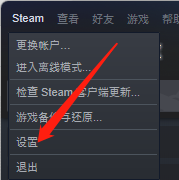
3、进入到新的界面后,点击左侧中的“游戏中”选项。
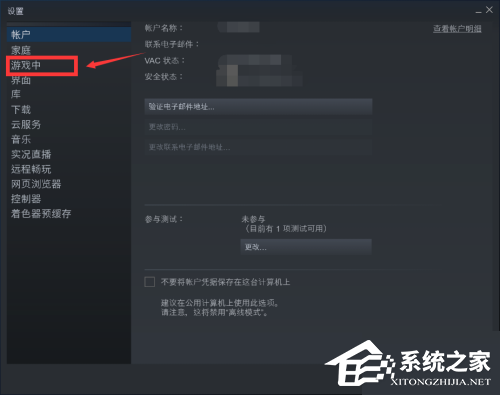
4、然后找到右侧中的“游戏中帧数显示”,点击选项框的下拉按钮,根据个人需求对其进行选择设置,最后点击“确定”保存即可。
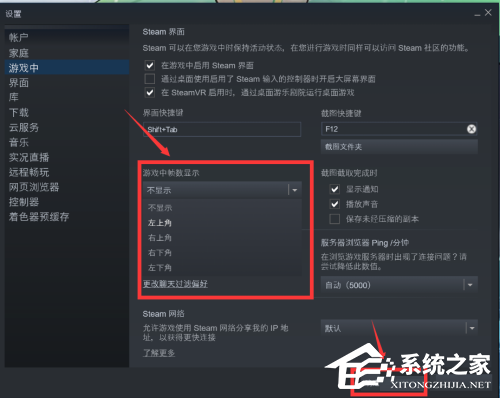
以上就是系统之家小编为你带来的关于“Steam如何显示游戏帧数?Steam显示游戏帧数的方法”的全部内容了,希望可以解决你的问题,感谢您的阅读,更多精彩内容请关注系统之家官网。
发表评论
共0条
评论就这些咯,让大家也知道你的独特见解
立即评论以上留言仅代表用户个人观点,不代表系统之家立场